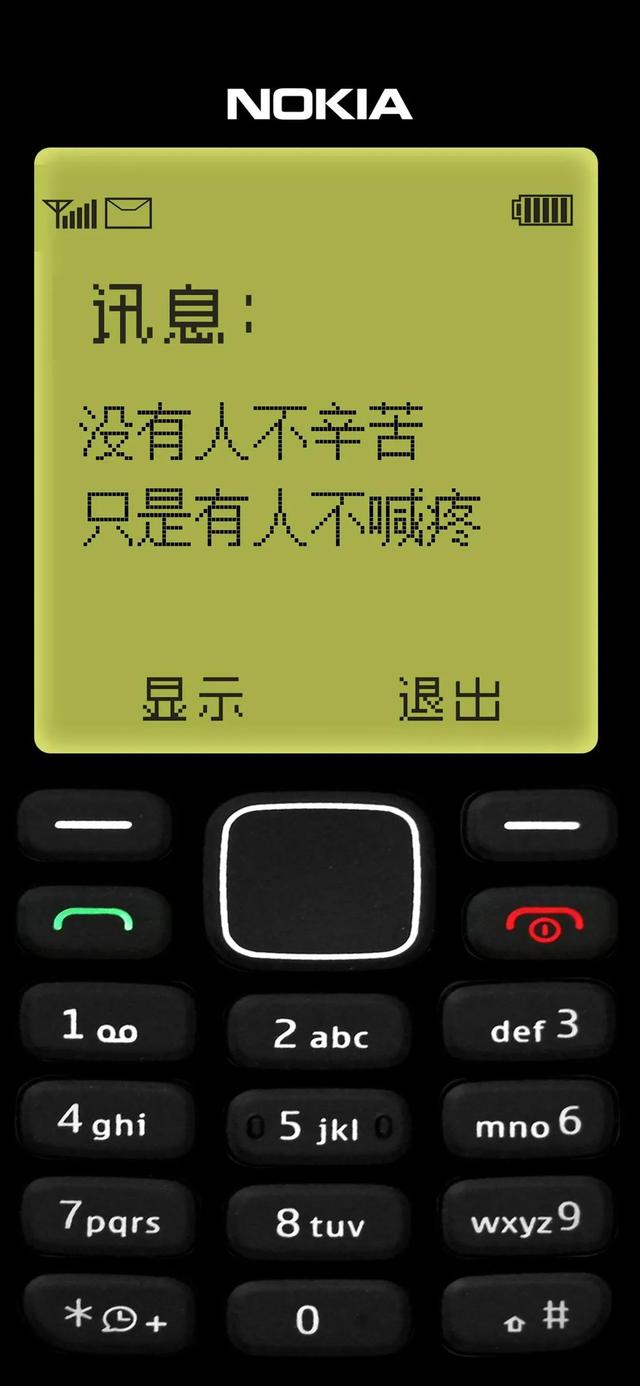很多时候,我们常常会误删一些文件,所以我们也经常去回收站里面还原文件不过,最近却有Win7用户反映,误删文件后要去回收站里还原的时候,突然发现桌面上的回收站图标不见了,这让用户非常烦恼那么,Win7桌面没有回收站怎么办呢?接下来,我们就一起往下看看Win7桌面没有回收站的解决方法,我来为大家讲解一下关于回收站图标怎么还原?跟着小编一起来看一看吧!

回收站图标怎么还原
很多时候,我们常常会误删一些文件,所以我们也经常去回收站里面还原文件。不过,最近却有Win7用户反映,误删文件后要去回收站里还原的时候,突然发现桌面上的回收站图标不见了,这让用户非常烦恼。那么,Win7桌面没有回收站怎么办呢?接下来,我们就一起往下看看Win7桌面没有回收站的解决方法。
方法/步骤
方法一
1、在桌面空白的地方单击右键,在跳出来的属性中选择个性化;
2、点击更改桌面图标,然后会跳出一个桌面图标设置,对桌面上固有图标的更改;
3、在桌面图标设置中你可以看到回收站前面未勾选,勾选了前面的方框之后,点击确定;
4、你就会在桌面上看到回收站的图标出现了。
方法二
1、在控制面板上的外观和个性化中,选择更改主题;
2、点击更改桌面图标也能来到桌面图标设置里,方法就和第一种一样。
虽然我不知道怎么把回收站图标删掉,但是我以前读书时候 遇到过 回收站图标不见了,还是使用第三方软件才找回来的呢
,